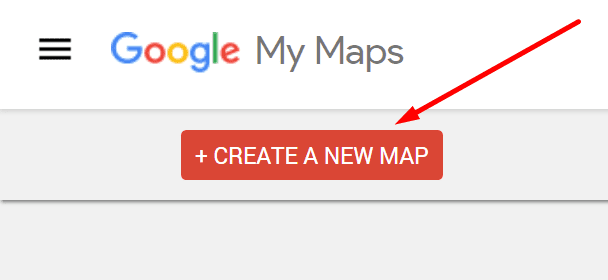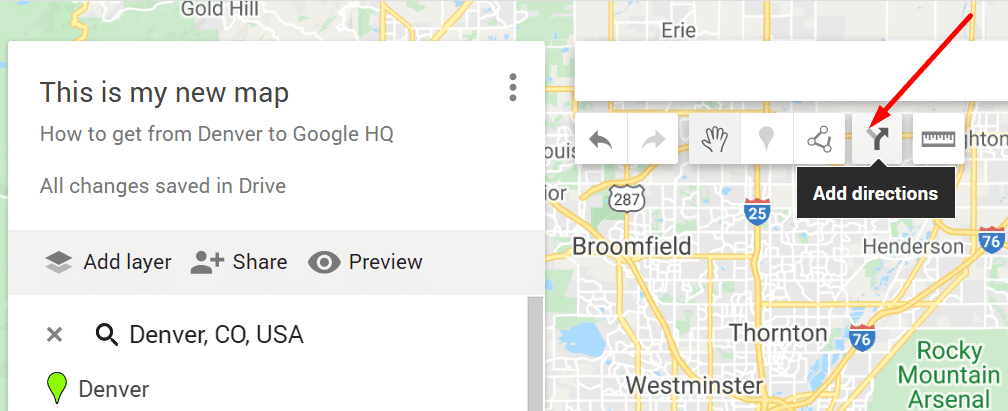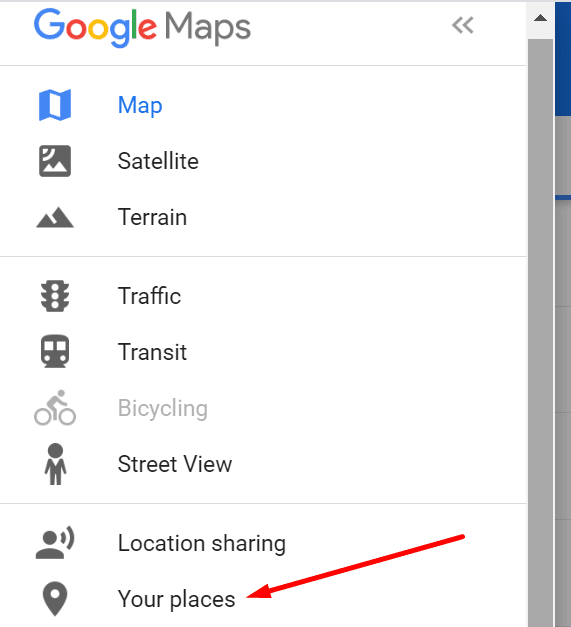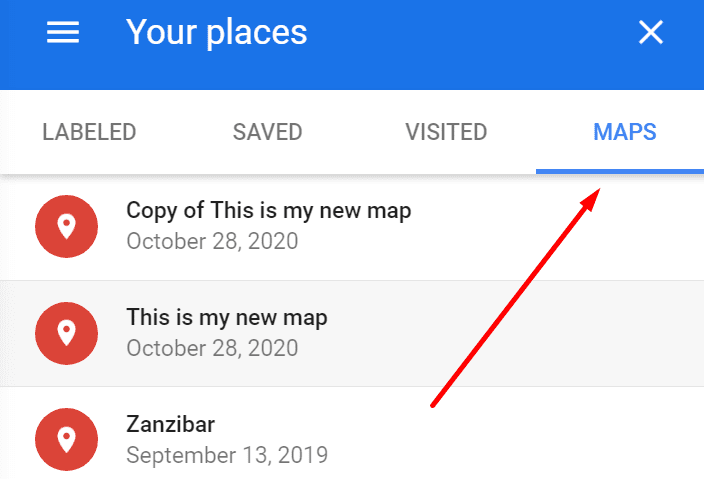Se utilizzi spesso lo stesso percorso, è molto comodo salvarlo su Google Maps. Ma i passaggi da seguire non sono così ovvi. Ecco perché abbiamo creato questa miniguida.
Come salvare i percorsi su Google Maps
Su Android
- Avvia l\’app Google Maps
- Immettere la destinazione e quindi selezionare Indicazioni
- Seleziona come vuoi viaggiare (in auto, a piedi, con i mezzi pubblici)
- Tocca il menu dell\’app e seleziona Aggiungi percorso alla schermata Home
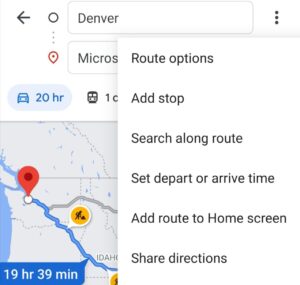
- L\’app genererà un widget che puoi posizionare nella schermata iniziale.
⇒ Suggerimento: È possibile creare una cartella con i percorsi salvati.
Su PC
Google My Maps è un\’elegante funzione di Google Maps che ti consente di creare più percorsi di destinazione. È quindi possibile utilizzare i percorsi salvati anche con l\’app Google Maps per Android.
- Avvia Google My Maps nel tuo browser
- Selezionare Crea una nuova mappa e dagli un nome

- Selezionare Aggiungi indicazioni, quindi inserisci le tue destinazioni

- Puoi selezionare il file Aggiungi destinazione opzione per aggiungere più destinazioni
- Apri l\’app Google Maps dopo aver creato il percorso e naviga verso I tuoi posti

- Selezionare Carta geograficae tocca il percorso che hai creato per usarlo per la navigazione.

Ed è così che puoi creare e salvare percorsi personalizzati su Google Maps.
Misura le distanze tra i luoghi
Un\’altra caratteristica utile in Google Maps è l\’opzione per misurare distanze e aree. È possibile utilizzare questa funzione per pianificare il consumo di carburante, ad esempio, se si viaggia in auto.
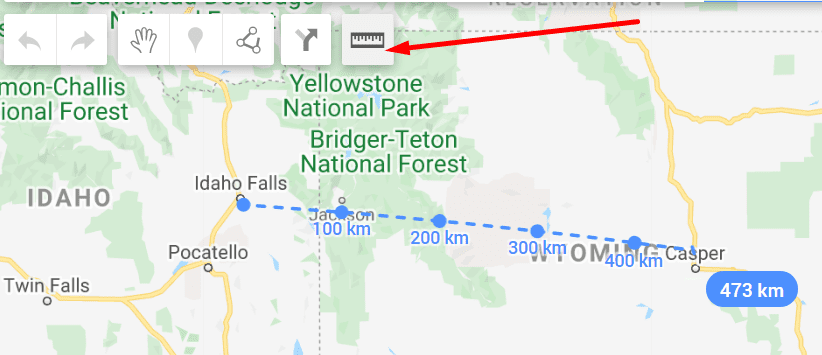
Fare clic nel punto in cui si desidera avviare la misurazione e spostare il cursore del mouse sulla destinazione. La distanza sarà evidenziata in blu.
Personalizza il tuo percorso
È possibile personalizzare ulteriormente il percorso utilizzando il Opzioni di percorso.
Su Android, tocca Indicazioni, poi Di Più, e poi Opzioni di percorso. Puoi scegliere di evitare pedaggi e autostrade, ad esempio.
Se stai impostando il percorso su PC, seleziona Indicazioni, e poi Opzioni.
Spuntare le caselle di controllo per pedaggi o autostrade per evitare queste aree.
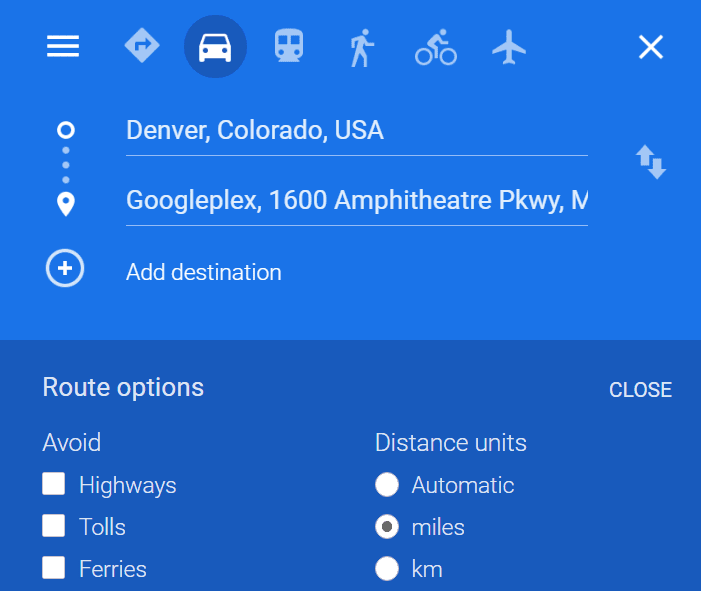
Ed è così che puoi personalizzare il tuo percorso.